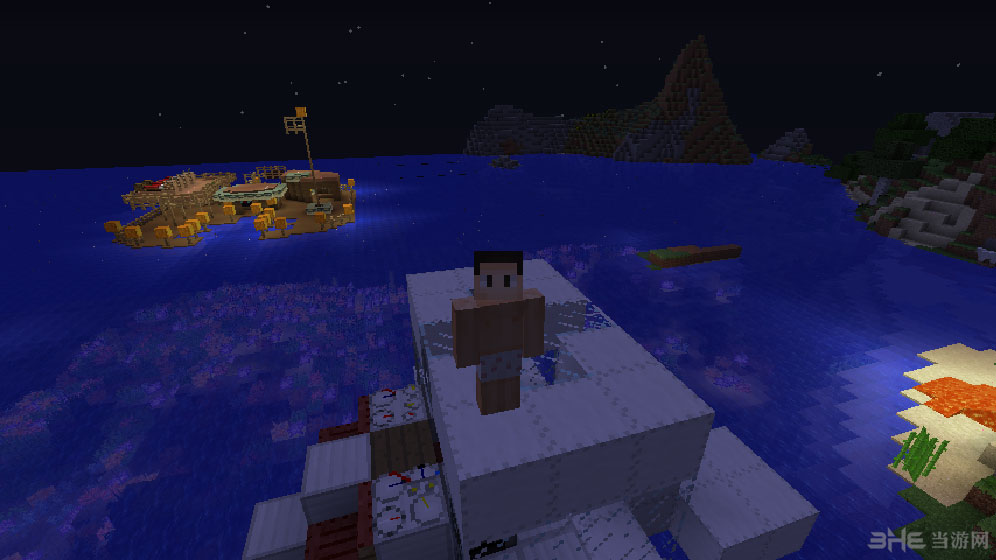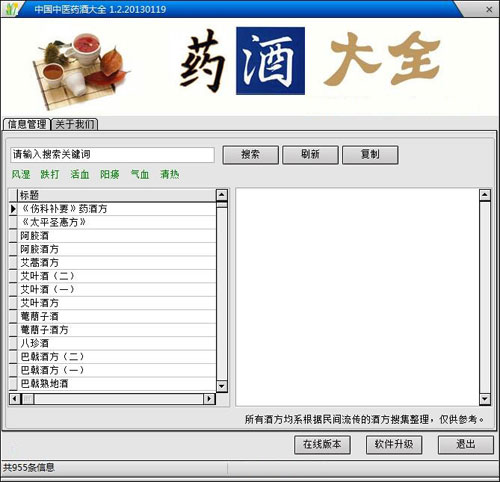PowerBuilder2021破解版|Appeon Powerbuilder 2021中文破解版 下载
Appeon Powerbuilder 2021是一个专业的IDE编程工具,知识兔可以和SQL Server、Oracle、PostgreSQL 和 SQL Anywhere 交互使用。软件分享与当前流行的大型数据库的接口,并通过ODBC与单机数据库相连,能够为Windows,iOS和Android构建更快,更好的商业应用程序。不管是制作电脑用的程序还是手机端的程序都可以使用它来进行编程。本次分享的是最新版破解版,内置破解补丁可以完美破解软件。
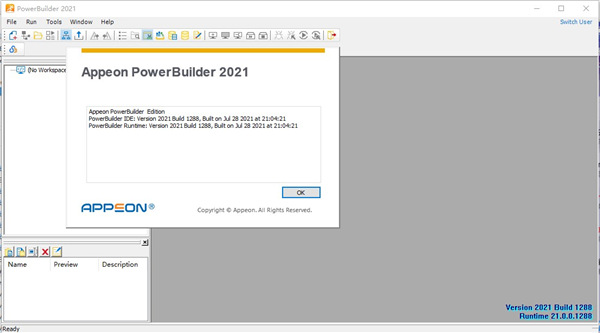
软件功能
1、功能强大的面向对象技术。
支持通过对类的定义来建立可视或不可视对象模型,同时支持所有面向对象编程技术,如继承、数据封装和函数多态性等。这些特性确保了应用程序的可靠性,提高了软件的可维护性。
2、可视化、多特性的开发工具。
全面支持Windows或WindowsNT所分享的控制、事件和函数。PowerScript语言分享了几百个内部函数,并且知识兔具有一个面向对象的编译器和调试器,知识兔可以随时编译新增加的代码,带有完整的在线帮助和编程实例。
3、支持高效的复杂应用程序。
对基于Windows环境的应用程序分享了完备的支持,这些环境包括Windows、WindowsNT和WinOS/2。开发人员可以使用PowerBuilder内置的Watcom C/C++来定义、编译和调试一个类。
4、强大的查询、报表和图形功能。
PowerBuilder分享的可视化查询生成器和多个表的快速选择器可以建立查询对象,并把查询结果作为各种报表的数据来源。PowerBuilder主要适用于管理信息系统的开发,特别是客户机/服务器结构。
5、企业数据库的连接能力。
PowerBuilder的主要特色是DataWindow(数据窗口),通过DataWindow可以方便地对数据库进行各种操作,知识兔也可以处理各种报表,而无需编写SQL语句,知识兔可以直接与Sybase、SQLServer、Informix、Oracle等大型数据库连接。
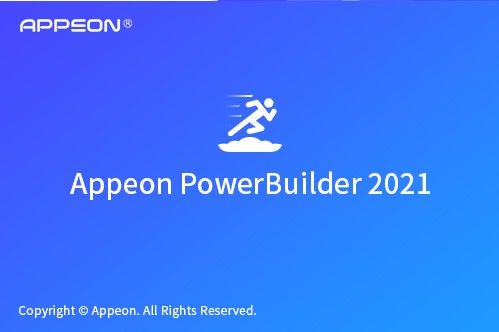
破解说明
1、知识兔下载解压,得到appeon PowerBuilder 2021原程序和crack破解文件;
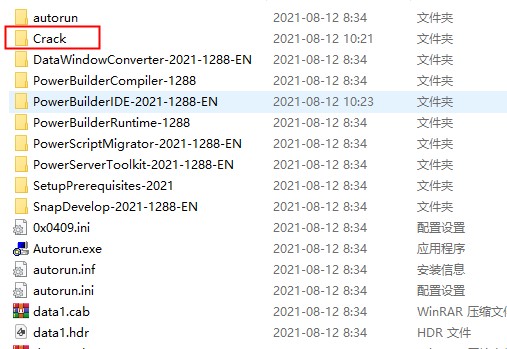
2、加载PowerBuilder_2021_1288_EN_GA.iso镜像,知识兔点击autorun依提示安装软件;
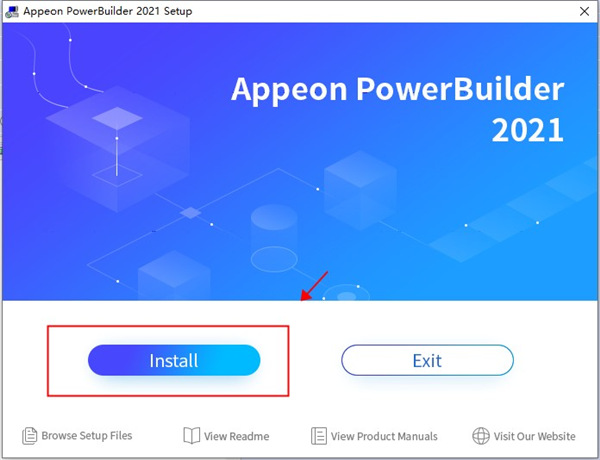
3、来到用户许可协议界面,知识兔选择“I Accept”,知识兔点击“Next”。
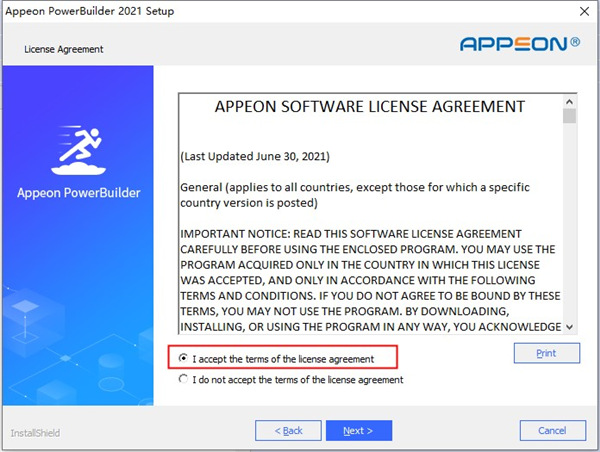
4、默认信息即可,知识兔点击“Next”。
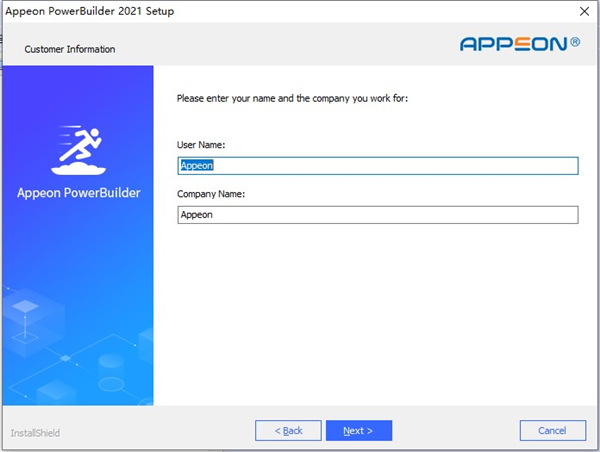
5、自行勾选上你需要的组件,知识兔点击“Next”进行下一步操作。
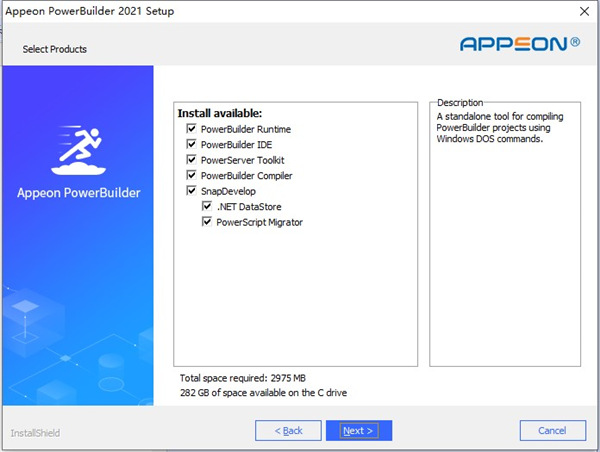
6、知识兔选择你想要的安装路径,知识兔点击“Next”。
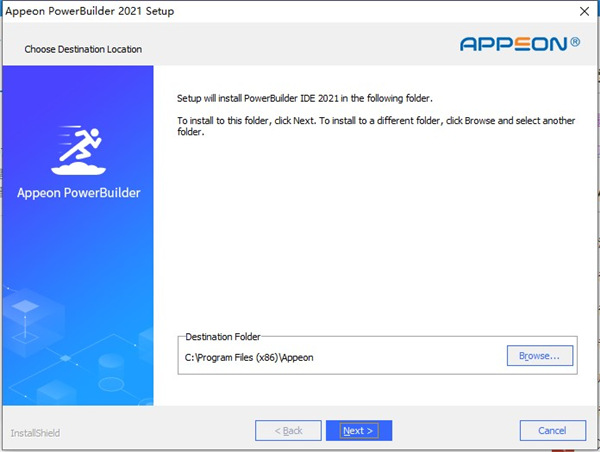
7、软件体积较大,需要些时间,耐心等待安装完成……
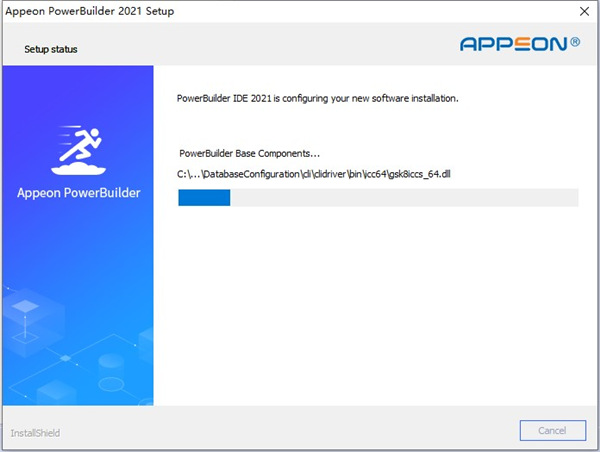
8、成功安装后运行Crack文件夹里所有文件复制到软件目录替换;
默认路径:C:\Program Files (x86)\Appeon\PowerBuilder 21.0
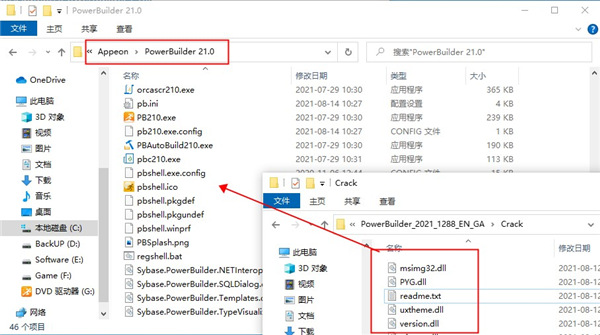
9、至此,软件成功激活,知识兔以上就是Appeon PowerBuilder 2021破解版的详细安装教程,希望对用户有帮助。
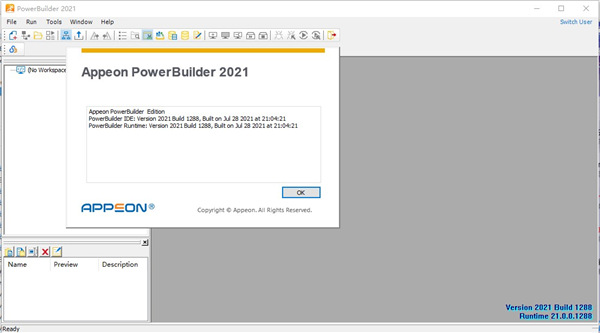
使用说明
1、打开Powerbuilder,在开发工具要做任何事情之前,我们都是要建立工程的,在Powerbuilder与其它软件最不一样的点,就是不知道怎么建立工程下面我们开始来建立一个最基本的工程。知识兔点击 File->New ,弹出以下的弹框,那么我们这个Powerbuilder最反常的地方呢就是这里了,要想建立一个工程,就得先建立一个工作区间,选中第一个选项卡中的工作区间(如图),知识兔点击[OK],下一步
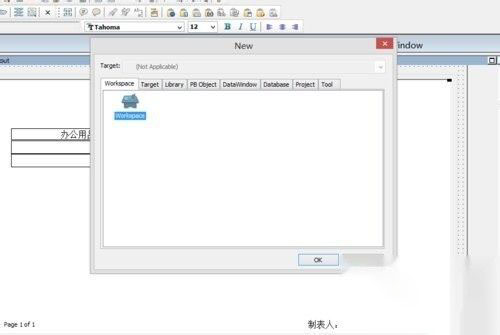
2、我们已经选择了干什么,那么现在就要为其选择路径和命名了,如图所示,选好路径并输入你想起的名字,保存即可。多说的一点就是,建立一个工程的话最好新建一个文件夹来放这个工作区间,这样后面你添加的东西都放到里面就被打包起来,比较方便,下一步

3、我们建立好工作区间以后,并不能直接工作,还要建立你的目标程序,同样在原来的基础上知识兔点击 File->New 选择第二个选项卡,这里我展示的是一个App,所以我现在要选择的是Application,其他选项等用透了再来考虑,下一步
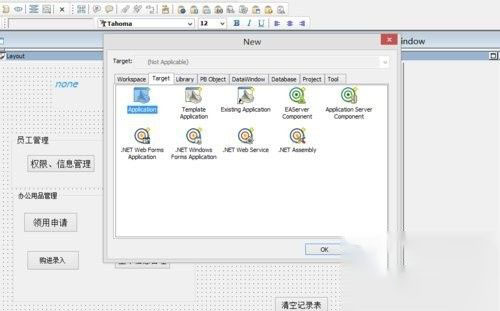
4、当然我们这个建立程序也是需要保存的,但是这个就比较方便了,只要你输入了名称,后面的路径就会自己默认在原来你放工作区间的地方,当然你要是想放在其他地方也是可以选择的,当时那样后期的你文件丢失那就倒霉大了,最安全有简洁的就是写个 程序名(application name)后,下面的路径系统自己给出,知识兔点击Fish 是最保险的,下一步
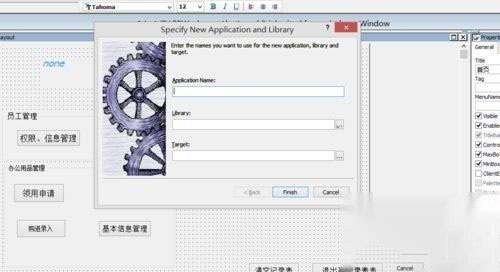
5、好的,上面我们已经添加了工作区的框架了,但是还要在添加一个 那就是第三个选项卡的 Library ,这个的作用呢,建立这个的作用呢,就为后面的工作做铺垫,你后面的工作的内容都是要放在这个的下面,相当于一个‘包’

6、这里就不多说按照提示添加,知识兔输入名字后系统将自动补全路径,刚才也说过,最好使用系统自己给的路径,避免后期数据丢失,知识兔点击 Finish 完成操作
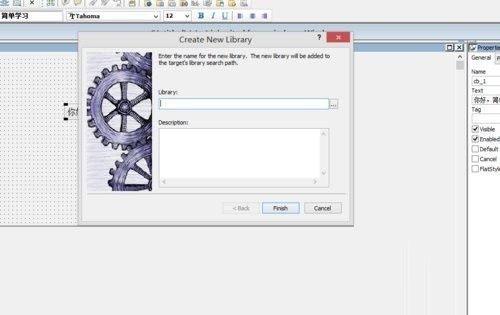
7、现在我们的框架已经完全打好了,现在该干嘛就干嘛啦,现在就展示一个添加窗口进行用户界面开发的步骤,我们还是选择 File->New 第四个选项卡中的 Object ,知识兔选择窗口(Window) 知识兔点击 OK
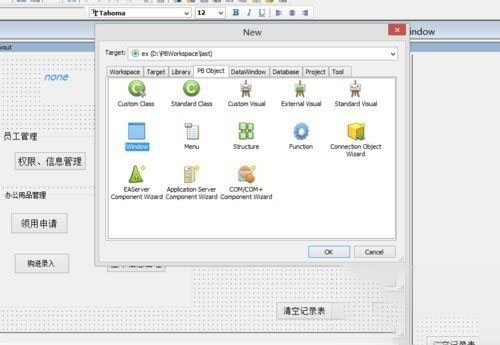
8、选在我们就进入了编辑区了,我们可以看到整个窗口的布局,我这里已经给出了控件所在的位置(红色箭头所指位置展开的部分),那下一步就演示添加一个控件
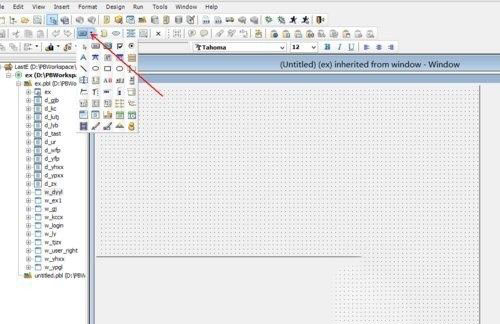
9、在刚才的控件区选中一个按钮(写着OK的控件),将鼠标以后编辑区,知识兔点击将控件添加到鼠标知识兔点击位置,添加成功
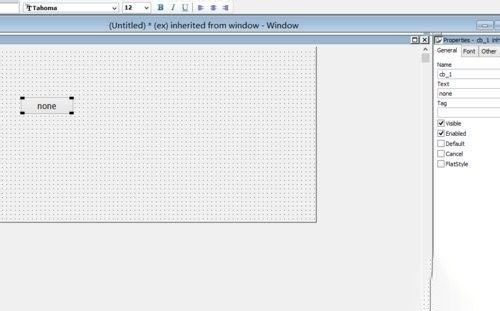
配置要求
-Windows 10、Windows 8.1 或 Windows 7 SP1
-(可选)通用 C 运行时 *(用于在 PowerBuilder IDE 中使用 C# 功能)
-(可选)Microsoft .NET Framework 4.6.1 SDK(用于在 PowerBuilder IDE 中使用 C# 功能)(将由安装程序自动安装)
-(可选)SAP SQL Anywhere 17.0、16.0 或 12.0(用于运行 PowerBuilder 演示)
安装 PowerServer (.NET):
-(推荐)Windows Server 2016、2012 R2 或 2008 R2
(可选)Windows 10、8.1 或 7 SP1
-MicrosoftIIS 10、8.0 或 7.5
-Microsoft.NET 框架 4.x
下载仅供下载体验和测试学习,不得商用和正当使用。